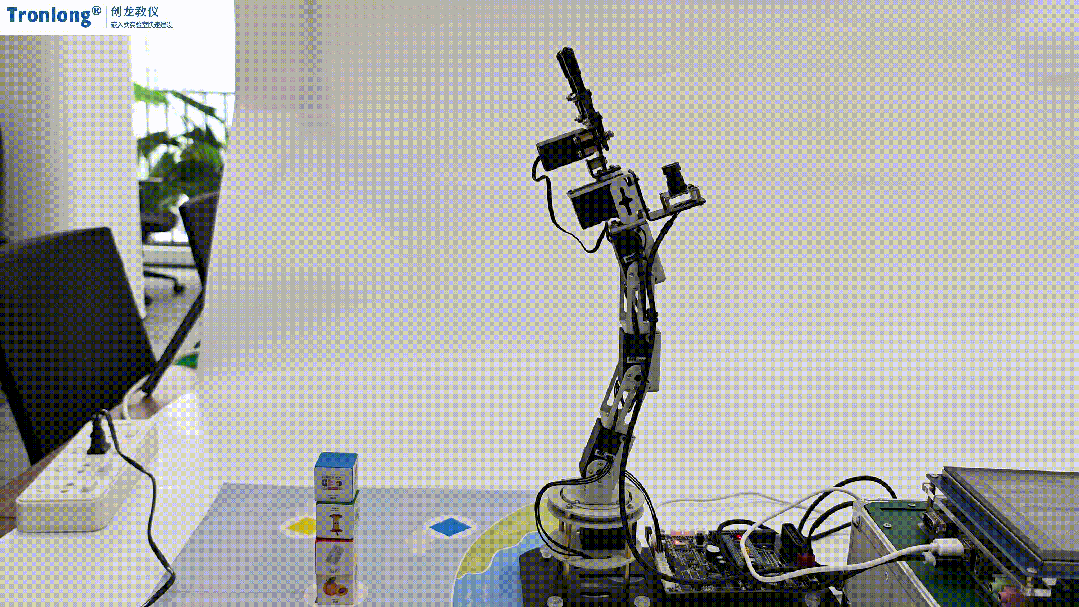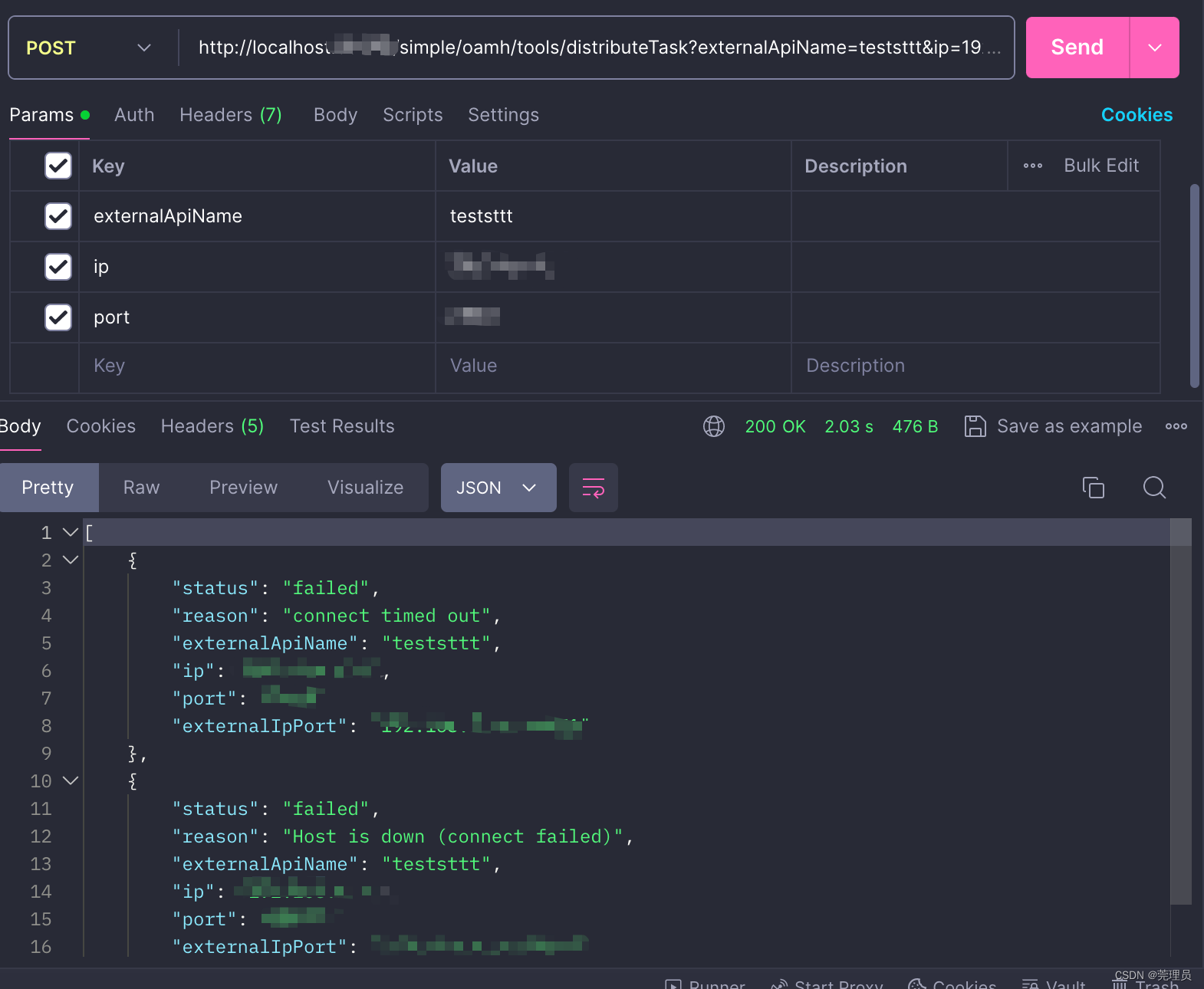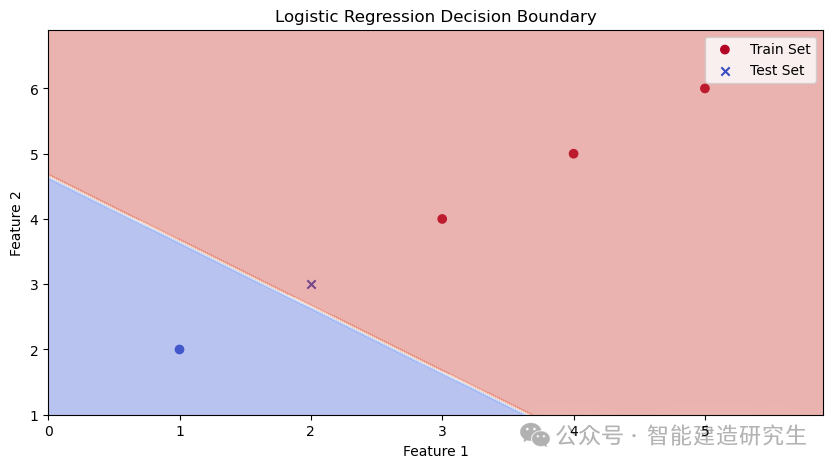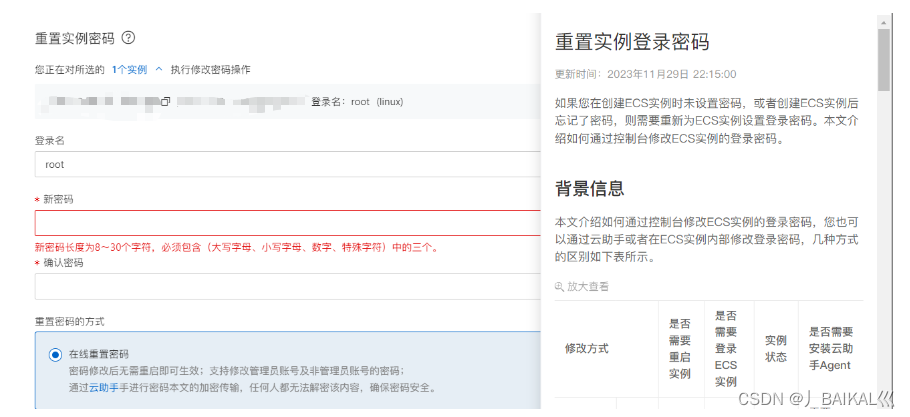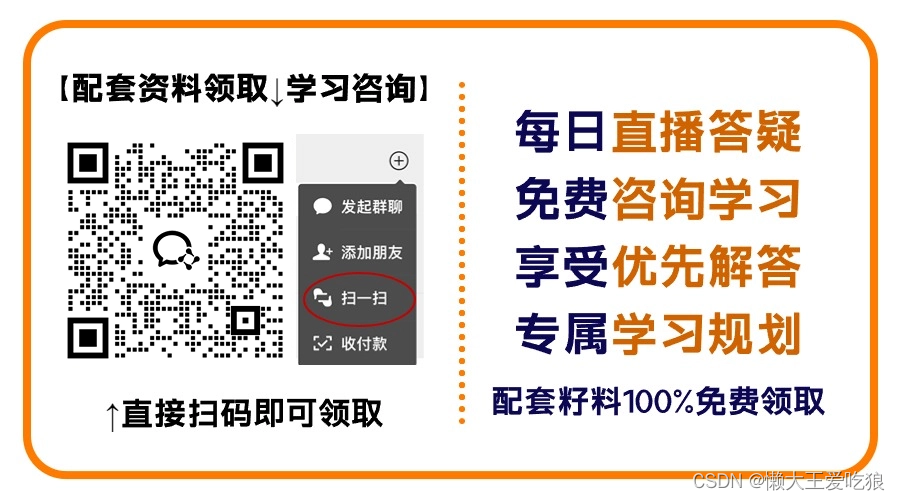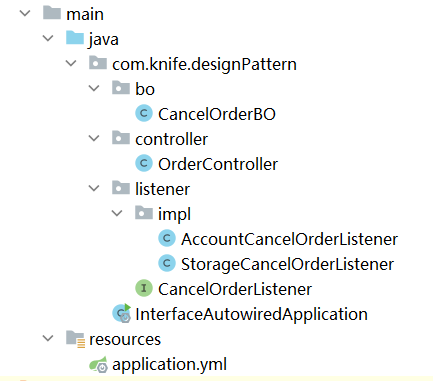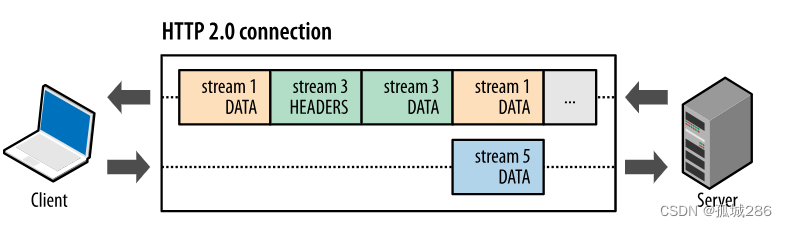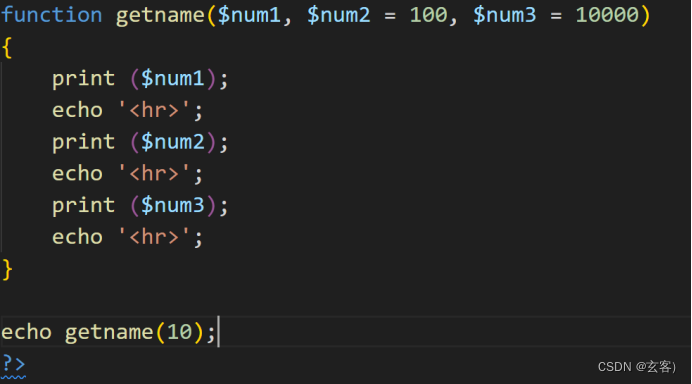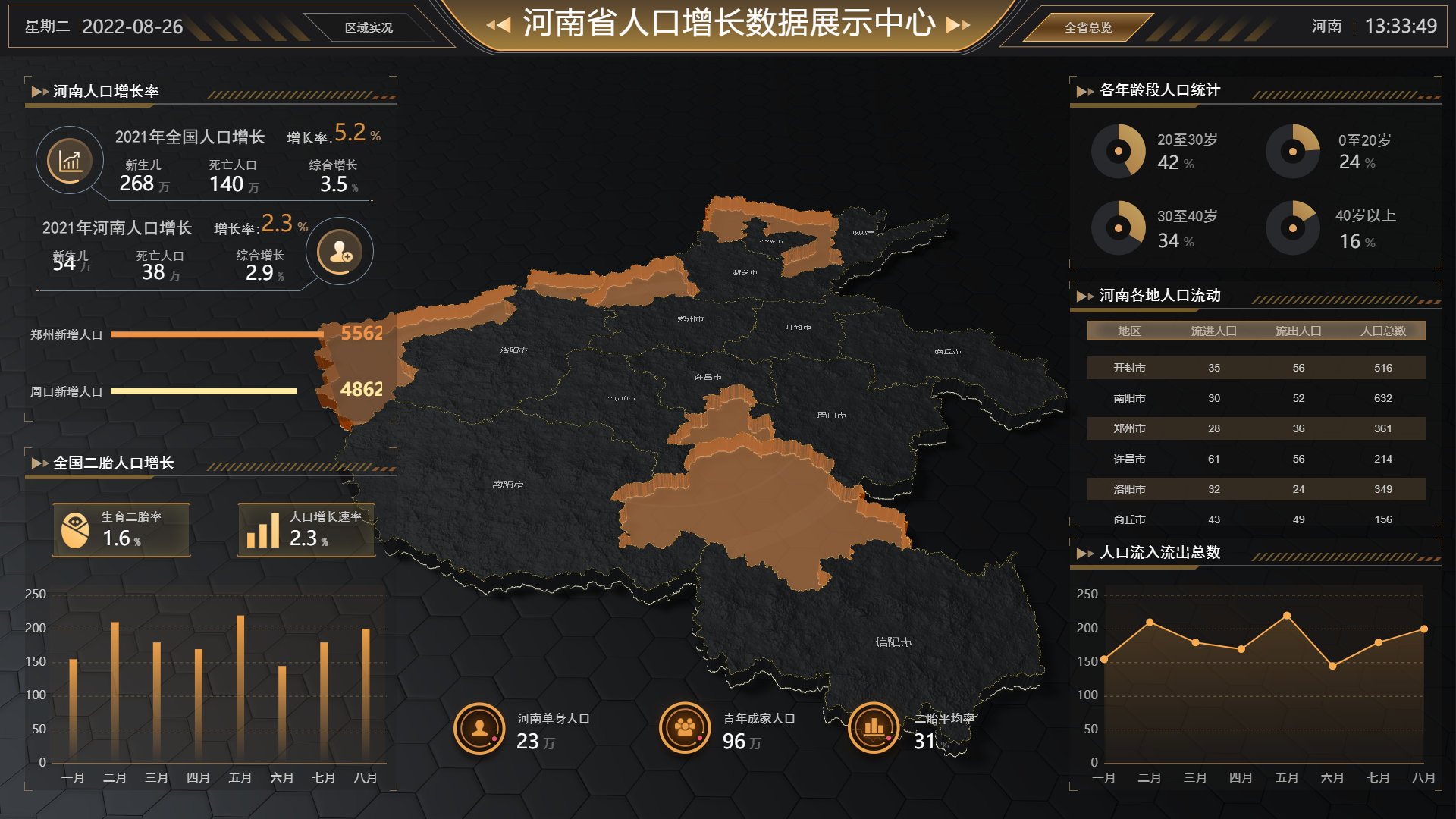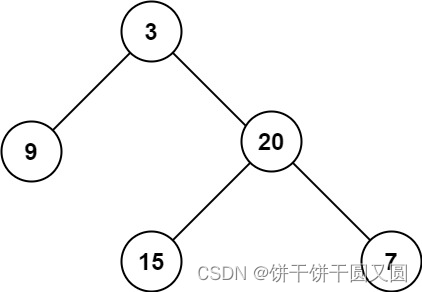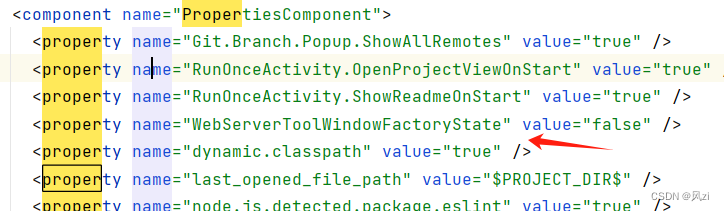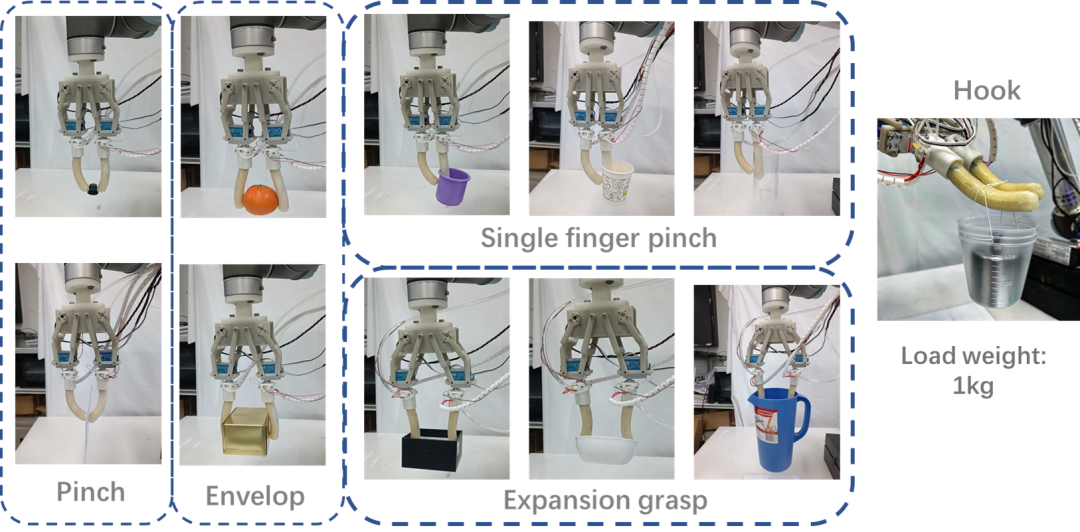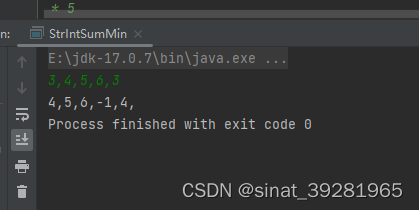文章目录
- Android Lint
- 概述
- 工作流程
- Lint 问题种类
- Lint 警告严重性
- 用命令运行 Lint
- AndroidStudio 使用 Lint
- 忽略 Lint 警告
- gradle 配置 Lint
- 查找无用资源文件
Android Lint
概述
Lint 是 Android 提供的 代码扫描分析工具,它可以帮助我们发现代码结构/质量问题,同时提供一些解决方案,而且这个过程不需要我们手写测试用例。
Lint 发现的每个问题都有描述信息和等级(和测试发现 bug 很相似),我们可以很方便地定位问题,同时按照严重程度进行解决。
工作流程
Lint 会根据预先配置的检测标准检查我们 Android 项目的源文件,发现潜在的 bug 或者可以优化的地方。
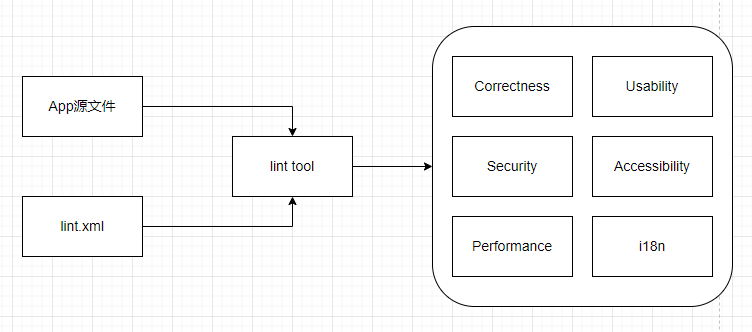
Lint 问题种类
- Correctness:编码质量问题,可能包括硬编码的字符串、使用过时的API、无效的注释、废弃的代码路径等。
- Security: 安全性问题,例如使用不安全的网络连接、在代码中泄露敏感信息、AndroidManifest 中的权限问题等。
- Performance:性能相关的问题,例如无效的布局层次结构、不必要的资源加载、内存泄漏、过度使用静态变量、循环引用等。
- Usability:易用性问题,比如缺少某些倍数的图像资源、布局方向依赖性、触摸目标大小不合理等。
- Accessibility:辅助功能问题,比如 ImageView 缺少 contentDescription、不正确的视图聚焦顺序、文本大小或颜色对比度不足等。
- Internationalization:国际化问题,如直接在代码中使用非英文字符而不是使用资源文件中的字符串、硬编码的日期和时间格式等。
- Spelling:拼写错误问题,在代码或资源文件中的拼写问题。
Lint 警告严重性
- Fatal:最严重错误,可能导致编译失败或应用崩溃,这些问题必须立即解决,否则项目无法构建。
- Error:错误,可能导致应用行为不正确或不稳定。强烈建议修复这些错误,以保证应用的可靠性和稳定性。
- Warning:警告,虽然可能不会阻止应用运行,但它们可能会影响应用的性能、安全性或用户体验。开发者应该评估这些警告,并考虑是否需要修复。
- Info:信息提示,通常用于指出一些可能的改进点,或者是一些可能需要开发者注意但不一定需要立即修复的事项。
- Typo,拼写错误。
- Unused Entry:未使用的属性。
用命令运行 Lint
运行全部:
gradlew lint
指定模块
gradlew :app:lint
最终会在 build/reports 目录下生成 lint-results.html 等报告。
AndroidStudio 使用 Lint
一、点击:工具栏 -> Analyze -> Inspect Code… :
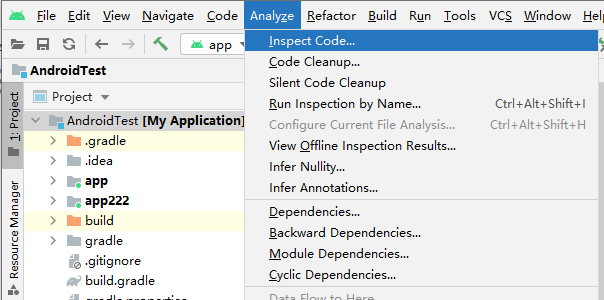
二、弹出对话框,选择扫描的作用域:
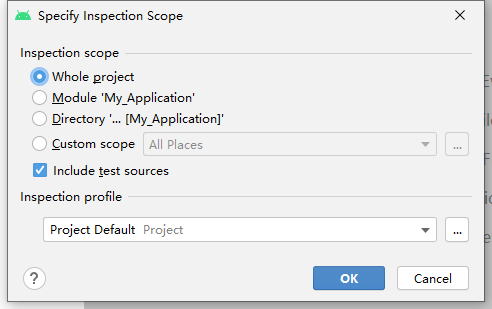
三、点击 Custom scope 自定义范围,弹出对话框:
- Local:在当前项目中使用。
- Shared:其他项目也可以使用。
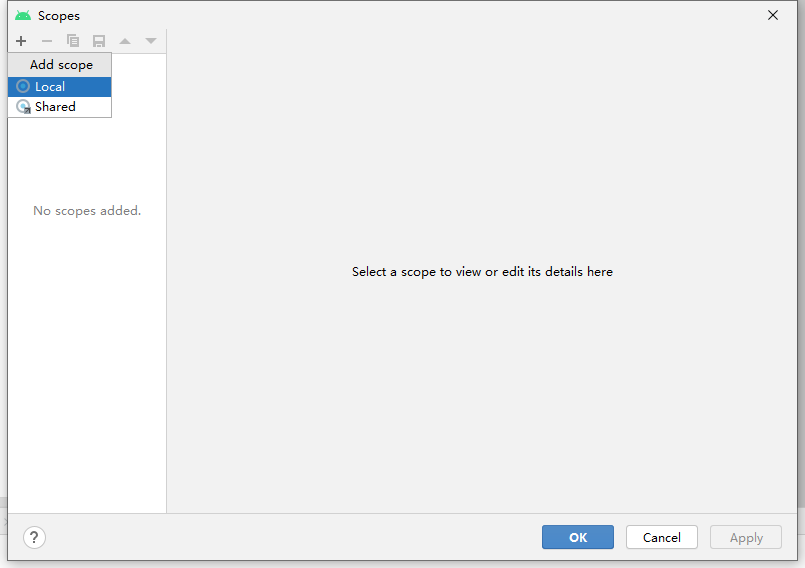
四、 选择Shared,并取名为“MyShared”,显示如下:
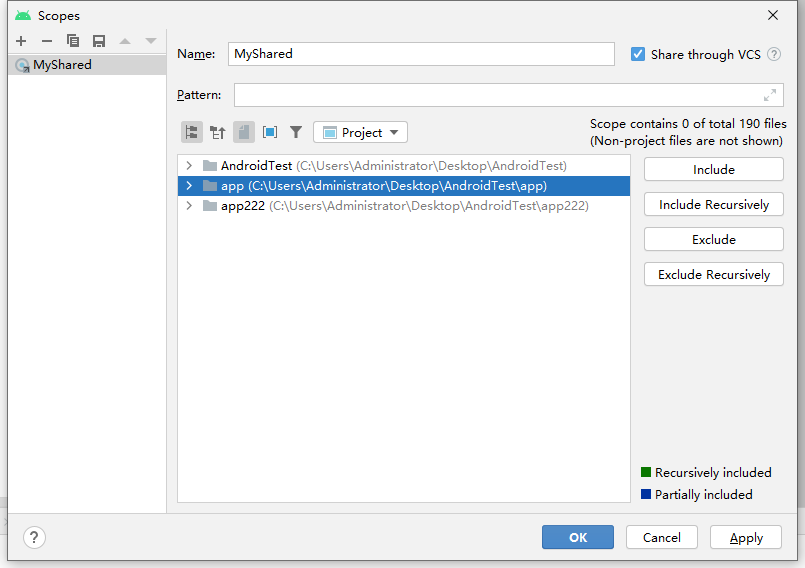
右边4个按钮含义:
- Include:包含当前文件夹内的文件,但不包含子文件夹。
- Include Recursively:递归添加,包含当前文件夹和子文件夹内所有文件。
- Exclude:移除当前文件夹,当不包含子文件夹。
- Exclude Recursively:移除当前文件夹和子文件夹。
五、 点击“app”,并点击右边“Include Recursively”:
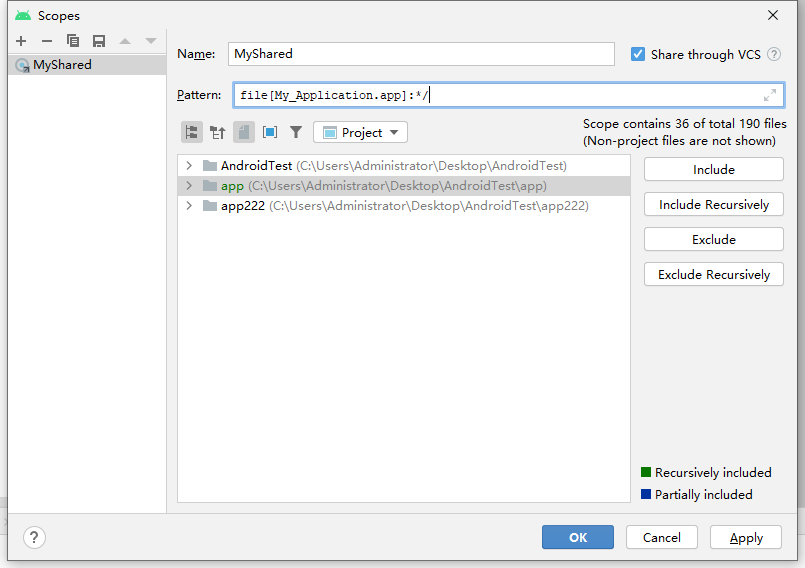
app目录颜色变绿,并提示有36个文件夹190个文件要扫码。
六、点击确定,开始扫码:
扫码结果如下:
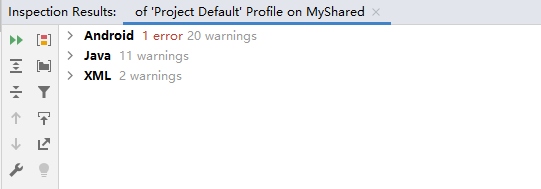
切换视图:
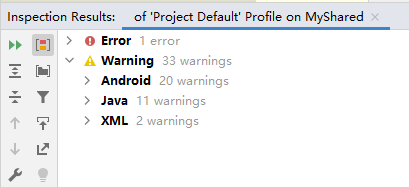
详细问题:

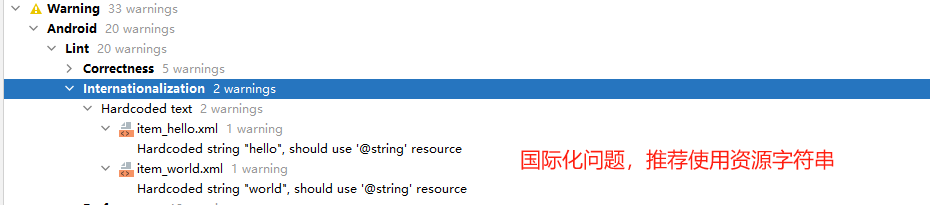
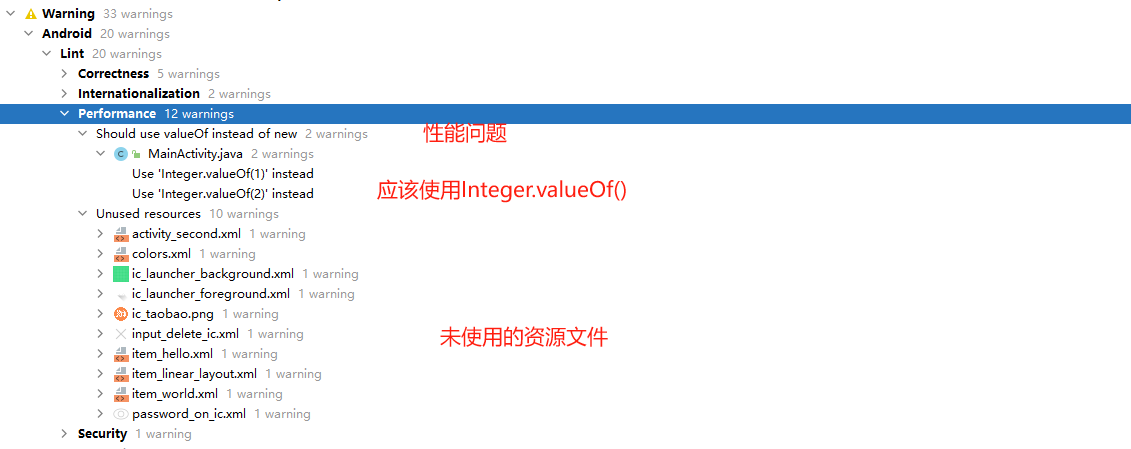
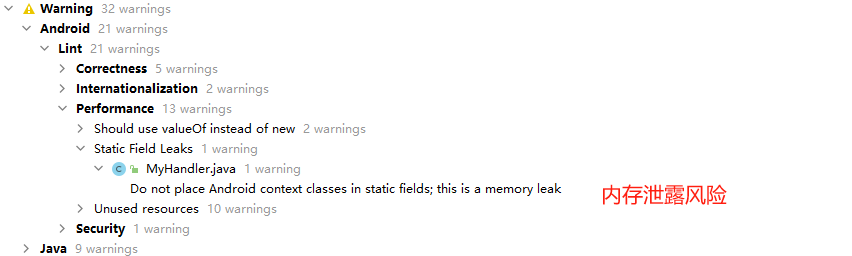
忽略 Lint 警告
代码忽略警告:
@SuppressWarnings 和 @SuppressLint 都是用来抑制代码中特定警告的注解,@SuppressWarnings 主要针对Java编译器警告,而 @SuppressLint 特定于Android Lint工具的警告。
public class MyHandler extends Handler {
// 忽略内存泄露风险
@SuppressLint("StaticFieldLeak")
private static Activity activity;
public MyHandler(Activity activity) {
this.activity = activity;
}
}
// 忽略新API警告
@SuppressLint("NewApi")
@Override
public void onCreate(Bundle savedInstanceState) {
super.onCreate(savedInstanceState);
setContentView(R.layout.main);
}
// 直接忽略
@SuppressLint("all")
XML忽略警告:
<LinearLayout xmlns:android="http://schemas.android.com/apk/res/android"
xmlns:tools="http://schemas.android.com/tools"
tools:ignore="all"
android:layout_width="match_parent"
android:layout_height="match_parent"
android:orientation="vertical"
android:background="@color/white">
gradle 配置 Lint
android {
lintOptions {
// 禁用特定的检查
disable 'TypographyFractions','TypographyQuotes'
// 启用特定的检查
enable 'RtlHardcoded','RtlCompat', 'RtlEnabled'
// 只检查指定问题
check 'NewApi', 'InlinedApi'
// 如果为true,关闭lint的分析进度报告。
quiet true
// 如果为true,发生错误时停止构建
abortOnError false
// 如果为true,只报告error
ignoreWarnings true
}
}
查找无用资源文件
点击:工具栏 -> Analyze -> Run Inspection By Name :
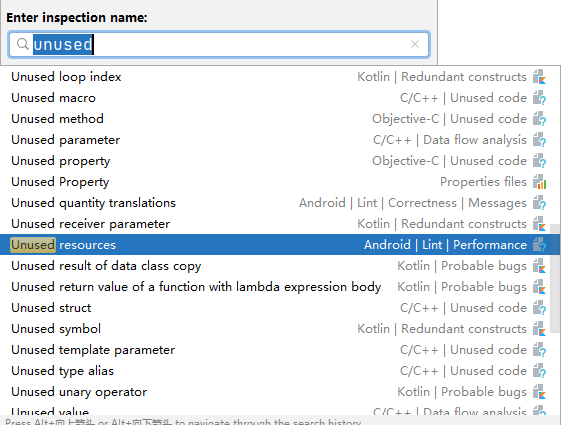
扫描出很多无用文件:
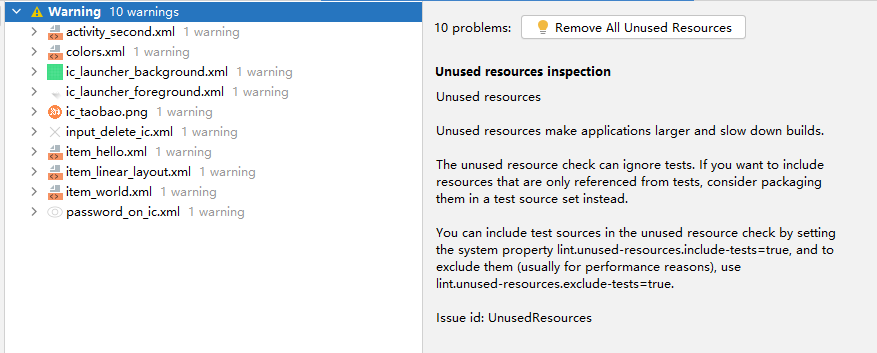
可以点击右边按钮“Remove All Unused Resources”删除。